电脑怎么设计锁屏密码?
更新时间:2024-05-12 14:42:40作者:jiang
在日常生活中,我们经常需要在电脑上设置锁屏密码来保护个人隐私和数据安全,但是很多人对于如何正确设置电脑锁屏密码并不清楚,实际上设置一个强大的锁屏密码并不难,只需要按照一定的步骤进行操作即可。接下来我们将介绍如何在电脑上设计一个安全可靠的锁屏密码,让您的电脑更加安全可靠。
操作方法:
1.点击开始菜单,然后点击‘控制面板’。
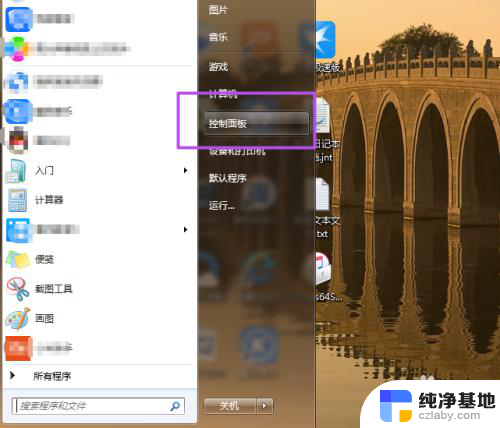
2.然后在‘控制面板’页面中点击‘用户账户和家庭安全’选项。
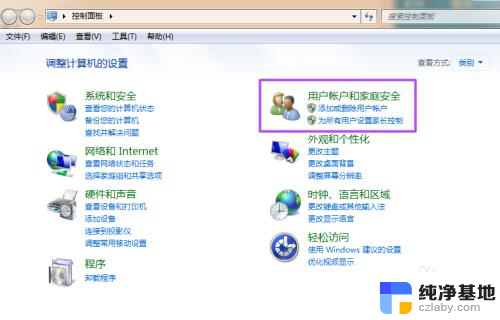
3.然后在新打开的‘用户帐户和家庭安全’页面中点击‘更改windows密码’。
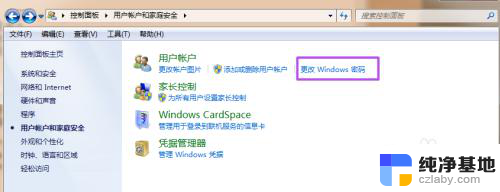
4.之后在打开的‘用户帐户’页面中点击‘为您的账户创建密码’。
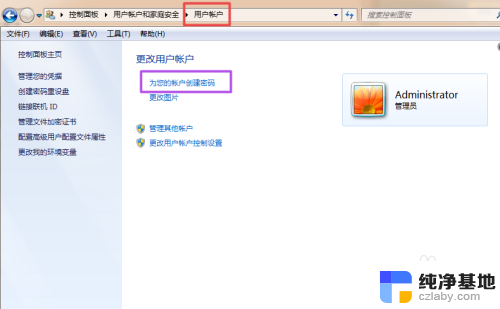
5.然后在打开的‘创建密码’页面的输入框中两次输入同样的密码,密码提示可填可不填。然后点击“创建密码”,这时候,密码就已经创建好了。
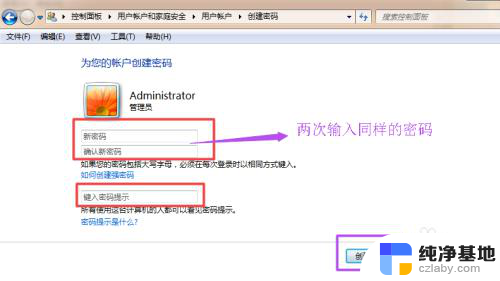
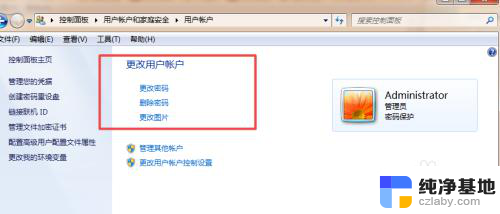
6.当你需要锁屏的时候,直接按下键盘的‘Win+L’组合键。然后就能锁屏了,这时候,想要进入电脑就得输入密码了。
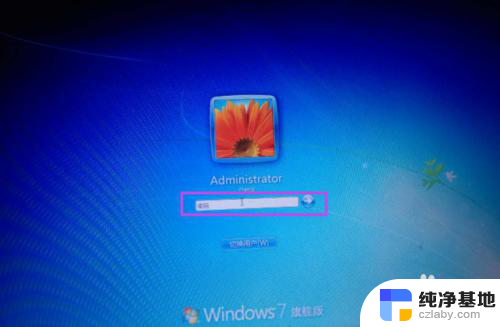
以上就是电脑如何设置锁屏密码的全部内容,如果有需要的用户,可以按照以上步骤进行操作,希望对大家有所帮助。
- 上一篇: 截屏后出现分享截屏
- 下一篇: 接hdmi后电脑没有声音
电脑怎么设计锁屏密码?相关教程
-
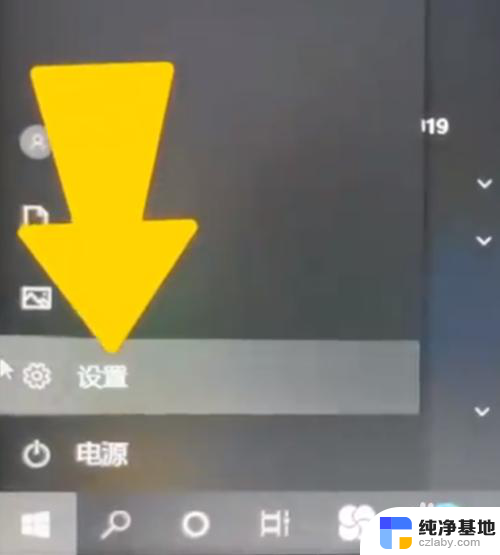 锁定电脑屏幕怎么设置密码
锁定电脑屏幕怎么设置密码2024-04-27
-
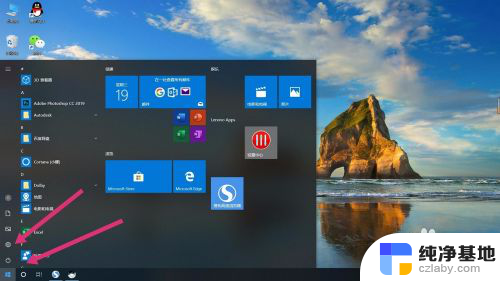 电脑怎么关锁屏密码设置
电脑怎么关锁屏密码设置2024-05-23
-
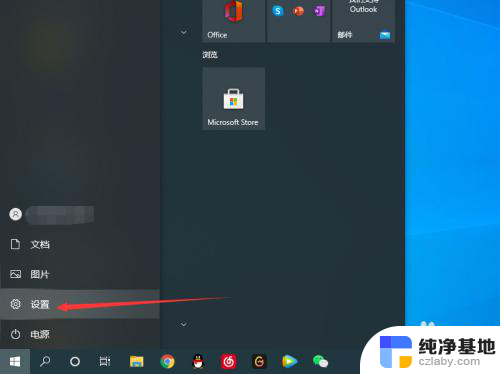 戴尔电脑怎么设置密码锁屏
戴尔电脑怎么设置密码锁屏2024-06-21
-
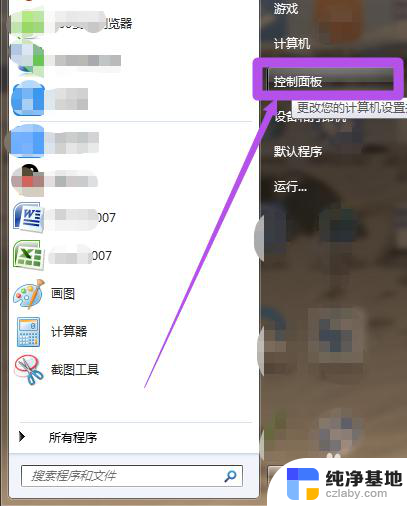 电脑锁屏密码怎么重新设置
电脑锁屏密码怎么重新设置2024-04-15
电脑教程推荐